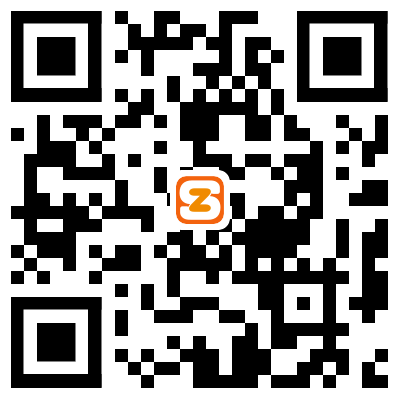

西门子-55KW软起动器-3RW4047-1BB14-SIRIUS
价格
订货量(台)
¥3200.00
≥1
¥3150.00
≥3
店铺主推品 热销潜力款
㜉㜆㜋㜃㜈㜇㜊㜃㜊㜋㜆
在线客服
西门子55KW软起动器3RW4047-1BB14

安装西门子版触摸屏软件时出现错误,提示不能安装下列程序:Simatic License Manger,安装程序不能完成安装,怎么解决? 解决方法: 个项目不过是个授权软件,可以直接跳过,像SETP7, WINCC的编程软件,甚至通讯线的驱动,只要是西门子的软件,都会带有图中个项目的软件,无非是版本不一样,不影响使用。可以再重新安装时,在上一步选择选件中,不要勾选这一个项目就好。然后通过别的软件里,装个其版本的授权软件就可以了,甚至电脑上可能都已经有了这个软件了。
西门子PLC维修方法有哪些?
在制造工业中存在大量的开关量为主的开环的顺序控制,它按照逻辑条件进行顺序动作号按照时序动作;另外还有与顺序、时序无关的按照逻辑关系进行连锁保护动作的控制;以及大量的开关量、脉冲量、计时、计数器、模拟量的越限报等状态量为主的-离散量的数据采集视。由于这些控制和视的要求,使PLC发展成了取代继电器线路和进行顺序控制为主的产品。PLC厂家在原来CPU模板上逐渐增加了各种通讯接口,现场总线技术及以太网技术也同步发展,使PLC的应用范围越来越广泛。 PLC具有稳定可靠、价格便宜、功能齐全、应用灵活方便、操作维护方便的优点,这是它能持久的占有市场的根本原因。

西门子电机软启动器的常见故障 1、电动机起不来 电动机起不来的原因大致分两种情况:一是六只可控硅的其中一只触发不可靠或是不导通,此时一相电路通过的是半波直流,电动机的两相绕组通过的直流对电动机起到了制动作用,不仅电机起不来,严重的还会烧毁电机和可控硅。二是启动参数或启动曲线不合适造成电机起不来,这是常见故障。前者在使用过程当中会发生,但几率低于接触器的故障率。后者多发生在次投运调试,调试好以后就不会出现。多数的厂家不会出现此现象,启动程序性能好,出厂值设定的适用性强。只有很少厂家的产品需要厂家自己去调试。 2、可控硅烧毁 可控硅击穿或,此类故障不分品牌,因厂家而易,但都比接触器的故障率低,而且主要问题出现在饼式可控硅的安装工艺上。
3.控制器烧坏 相对于软启动器来讲,控制器烧毁故障是严重的。有的厂家此类故障造成的返修率已超过30%。进口的或合资的厂家此类问题不多见。主要是控制器的电源和触发电路以及输入电路三部分容易烧毁。 4、软启动器误动作 电动机在运行的装态下因软起动器受干扰而停机在停止状态下因软起动器受干扰而起动是时有发生,前者较普遍,后者只有两个品牌发生过。究其原因,一是产品质量问题,二是和线路布局有关。但是凡是进口或合资的软启都没有上述现象,产品牌中此问题比较多。 5、软启动器内部插接件接触不良 软启动器内部插接件选用本来不是问题,这是内厂家容易忽略的问题,经常出现故障。进口或合资厂家都不犯此类的错误。
在安装西门子触摸屏软件的时候,不停地提示重新启动电脑,如图所示,而重启电脑无效时,应该怎么处理? 解决方法: 安装西门子触摸屏软件的时候,不停地提示重新启动电脑,而重启电脑无效时,必须删除注册表项才能继续。

用户通过以下步骤可配置Smart 1000 IE与S7-200 SMART CPU的PPI通信。 步:在WinCC flexible的主工作窗口中,展开左侧树形项目结构,选择“项目”>“通讯”>“连接”,双击“连接”图标以打开“连接设置”的属性窗口。 第二步:在“连接”窗口中双击名称下方的空白表格,或者右击鼠标选择快捷菜单中的“添加连接”可以添加与CPU的连接。 第三步:添加连接后,根据项目需求用户可以修改默认的连接名称“连接_x”,并选择“通讯驱动程序”和是否在线。由于连接的设备是S7-200 SMART CPU,所以在“通讯驱动程序”下方的下拉菜单处选择“SIAMTIC S7 200 SMART”作为通讯驱动程序,同时在线连接。 第四步:设置连接参数。先选择Smart 1000 IE的接口为“IF1 B”,即触摸屏的RS422/485物理接口。选中该接口后,该接口的参数设置窗口将在其下方自动显示。设置触摸屏的通信波特率为187500,站地址为1。 接着在“网络”窗口选择“PPI”为通信双方的通信协议。 后在“PLC设备”窗口设置CPU的站地址,此处设置CPU的站地址为2 注意:CPU的地址必须不同于HMI设备的地址,二者不能重复。 第五步:设置S7-200 SMART CPU的波特率和站地址。在STEP 7 Micro/WIN SMART软件的项目树中选择“系统块”,然后按“回车”键,即可打开如所示的“系统块”窗口。为CPU的RS485端口设置的站地址和波特率必须与图6的配置保持一致,CPU的站地址为2,通信波特率为187.5 kbps。

PLC控制器本身的硬件采用积木式结构,有板,数字I/O模板,模拟I/O模板,还有特殊的模板,条形码识别模板等模块,用户可以根据需要采用在板上扩展或者利用总线技术配备远程I/O从站的方法来得到想要的I/O数量。
随着工业自动化水平的不断提升,PLC所占据的地位可以说功不可没,虽然PLC是专为工业应用而设计,硬件设计有极高的性和稳定性,但是不乏一些自然原因和人为因素导致PLC损坏,不能正常使用。PLC的价格少则几百,多则上万,所以从节省开支方面讲,PLC损坏后还是具有一定的维修价值。

如何用博图建立西门子触摸屏和S7300PLC的通讯 目前内流行用昆仑通泰或者威纶通触摸屏做项目,一方面价格便宜,另一方面编程简单。但西门子屏也经常会被用到,所以不得不学。简单写一下会用博图建立西门子触摸屏和S7300PLC的通讯。 西门子触摸屏和PLC通讯大概分为以下四步:本教程以S7300PLC为例做一说明。 步:组态PLC,设置通讯地址,建立通讯变量。 第二步:组态触摸屏,建立与PLC的通讯。 第三步:绑定变量,组态画面。 第四步:模拟运行,工程。 以下做一详细介绍。 1. 组态PLC,设置通讯地址,建立通讯变量 1) 打开博图软件,创建新项目,并命名为KTP900_S7-300。完成后点击项目视图。 2) 西门子PLC硬件组态:插入CPU:CPU315-2PN/DP 3) 打开PLC设备与网络视图,点击315CUP的网口1,为CPU设置IP地址。 4) 创建变量表,并在变量表里面创建要通讯的变量。 5) 点击PLC项目,编译并PLC项目(可以先仿真),如图配置号PG/PC接口,搜索到建立好的设备,并。 2. 组态触摸屏并建立通讯 1) 双击添加新设备,插入KTP900 2) 点击确定按钮后,出现HIM组态向导,在PLC连接选项卡下,点击‘浏览’,选择刚才插入的PLC,并选择以太网接口,点击完成后进入触摸屏编程页面。 3) 查看连接信息 3. 绑定变量,组态画面 双击根画面,用拖拽的方式在画面中添加变量。打开PLC中的变量列表,拖拽‘溢流阀压力设定’变量至画面区。在属性界面可以编辑本变量控件。

PLC的维修技术,不单是PLC硬件上的修复,还有PLC外围线路以及软件的相互配合,再者,PLC不像单片机那样,是单一的芯片,加上少量电路就能工作,修复相对简单。PLC内部集成了CPU,存储器,I/O电路,通讯电路,开关电源等,是各部分协调工作,因此,单就PLC硬体上的维修,具有一定的学问。
PLC型号众多,但内部大同小异,原理基本一样。今天就以西门子S7-200PLC为例,谈谈PLC硬件维修的一些思路和方法,不但对工控初级维修师傅有指导性的帮助,此文也对PLC初学者更好的理解PLC这门理论,有积极的帮助。

4. 模拟运行,工程。 1) 选中HIM项目,编译并,点击仿真按钮。如图所示,溢流阀设定控件中变为0.0,说明成功。不成功会显示#。 2) 打开一个控变量表,把PLC至于在线状态,改变溢流阀压力设定值为30.0,在仿真页面看此控件值也变为30.0 3) 同样的在仿真界面改变控件值为15.0 ,在控表里面检查其值的变化。

采购数量不能为空
联系信息不能为空

验证码不正确